Wiele osób może czuć się przytłoczonych przez nieistotne wiadomości w swojej skrzynce pocztowej. Jednak w niektórych sytuacjach kluczowe jest, aby być na bieżąco z istotnymi e-mailami. Na szczęście, w programie Microsoft Outlook istnieje możliwość skonfigurowania niestandardowych powiadomień, które pomogą Ci nie przegapić ważnych wiadomości.
Aby ustawić alerty, będziemy korzystać z opcji reguł w aplikacji Outlook na komputerze stacjonarnym. Niestety, ta funkcjonalność nie jest dostępna w wersji internetowej Outlooka. W przypadku korzystania z aplikacji webowej, jedynym rozwiązaniem będzie regularne czyszczenie skrzynki odbiorczej.
Otwórz program Microsoft Outlook na swoim komputerze, a następnie przejdź do zakładki Strona główna > Reguły > Zarządzaj regułami i alertami.
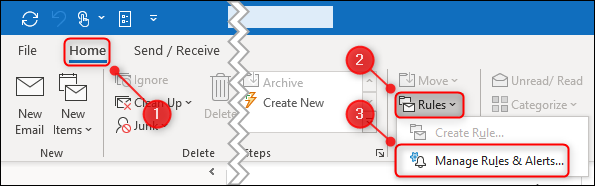
Następnie kliknij „Nowa reguła”.
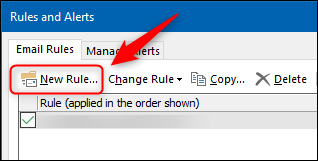
W oknie „Kreator reguł” zaznacz opcję „Zastosuj regułę do wiadomości, które otrzymuję”, a następnie kliknij „Dalej”.
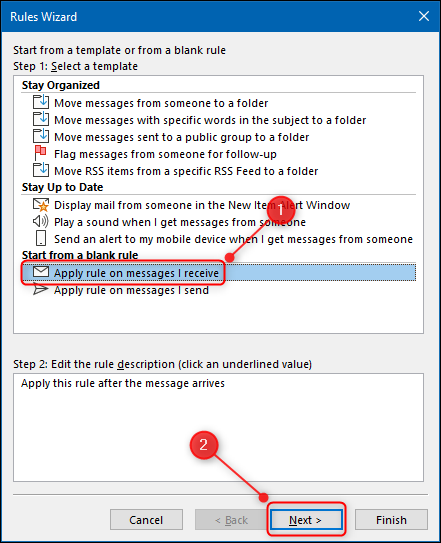
Możesz wybrać dowolne warunki. W tym przypadku skonfigurujemy alert dla e-maili pochodzących z określonego adresu. W tym celu zaznacz „Od osób lub grupy publicznej”, a następnie kliknij „Osoby lub grupy publiczne” w dolnym polu.
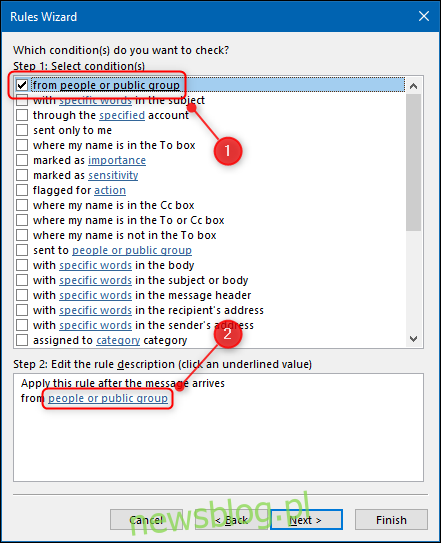
Wybierz kontakt z książki adresowej lub ręcznie wpisz adres e-mail, a następnie kliknij „OK”.
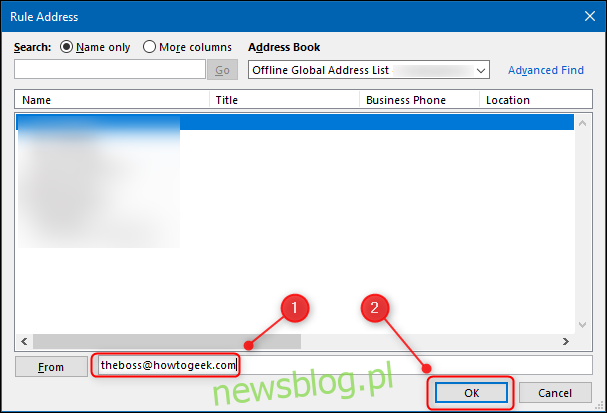
Kliknij „Następny”.
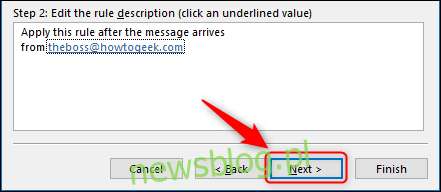
Przewiń dostępne opcje i zaznacz „Wyświetl określoną wiadomość w oknie alertu nowego elementu”. Następnie kliknij „Konkretna wiadomość” w dolnym polu.
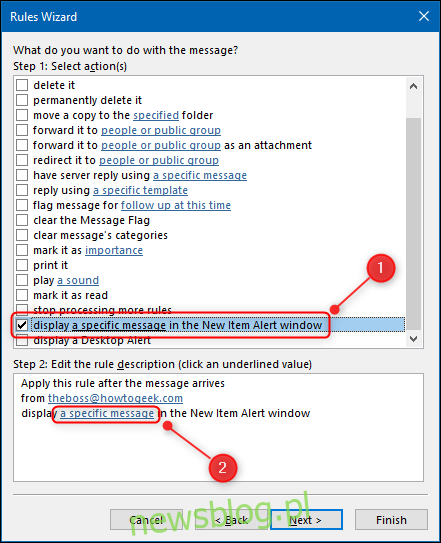
Wprowadź treść wiadomości, którą chcesz, aby pojawiła się w powiadomieniu. Możesz również dodać emoji, aby wyróżnić ważne wiadomości, np. dwa obracające się światła. Po zakończeniu, kliknij „OK”.
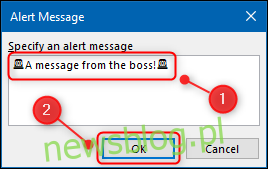
Na koniec kliknij „Zakończ” w „Kreatorze reguł”.
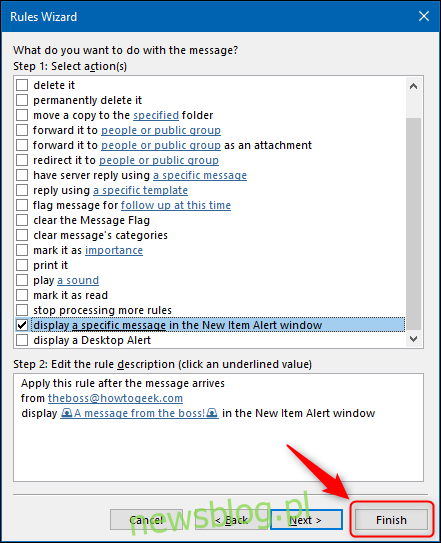
Pojawi się okno z potwierdzeniem, w którym kliknij „OK”.

Potwierdź kliknięcie „OK” jeszcze raz, aby zamknąć okno „Reguły i alerty”. To wszystko!
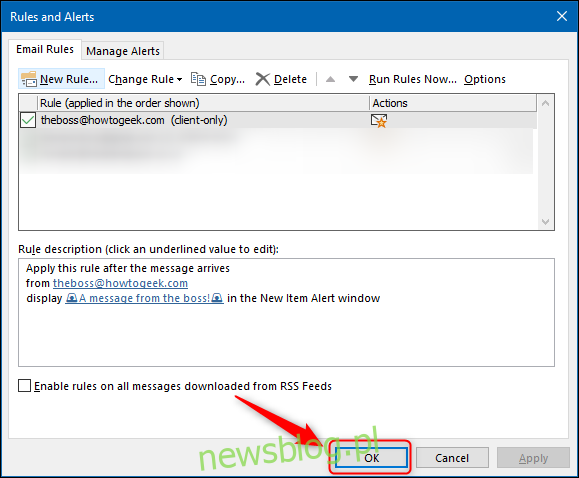
Teraz reguła będzie aktywna za każdym razem, gdy e-mail z wybranego adresu dotrze do Twojej skrzynki odbiorczej. Powiadomienie pojawi się, nawet jeśli alerty na pulpicie są wyłączone.
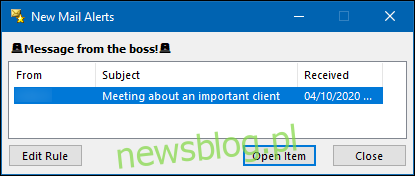
Alert pozostanie widoczny, dopóki go nie zamkniesz. Jeśli e-mail przyjdzie, gdy nie będziesz w pobliżu, będziesz mógł go zobaczyć po powrocie do komputera.
newsblog.pl
Maciej – redaktor, pasjonat technologii i samozwańczy pogromca błędów w systemie Windows. Zna Linuxa lepiej niż własną lodówkę, a kawa to jego główne źródło zasilania. Pisze, testuje, naprawia – i czasem nawet wyłącza i włącza ponownie. W wolnych chwilach udaje, że odpoczywa, ale i tak kończy z laptopem na kolanach.